Questa funzione nascosta delliPhone è il modo più semplice per prendere appunti velocemente

Scopri come prendere Quick Notes su iPhone quando desideri salvare testo, collegamenti e immagini in modo rapido e semplice.
Sapere come gestire la modalità Dark sul tuo Samsung Galaxy S23 può rendere le cose molto più facili sia per i tuoi occhi che per la batteria del tuo telefono. La modalità scura inverte la normale configurazione dello schermo, trasformando lo sfondo da chiaro a scuro e il testo da nero a bianco.
Di notte, la modalità Buio può essere particolarmente utile quando si tratta di ridurre l'affaticamento degli occhi, anche se alcune persone preferiscono utilizzare sempre la funzione. Poiché il Galaxy S23 utilizza un pannello AMOLED come schermo, i pixel più scuri consumano meno energia in quanto non hanno bisogno di essere illuminati come fanno i pixel bianchi. ( Non che i telefoni S23 non eccellono per la durata della batteria , ma ogni piccolo aiuto aiuta a risparmiare energia.)
Se sai come gestire la modalità oscura, puoi fare molto di più che attivare e disattivare la funzione. Puoi anche programmare l'attivazione automatica della modalità oscura, una funzione particolarmente utile se preferisci cambiare l'aspetto del display durante le ore serali.
Ecco una guida rapida su come gestire la modalità oscura sul Galaxy S23, incluso come programmare l'attivazione della modalità oscura.
Come gestire la modalità oscura sul Galaxy S23
I seguenti passaggi funzionano altrettanto facilmente sul Samsung Galaxy S23 Plus e sul Samsung Galaxy S23 Ultra come sul Galaxy S23 che abbiamo utilizzato per preparare questa guida pratica sulla gestione della modalità Dark.
1. Vai alla sezione Display di Impostazioni
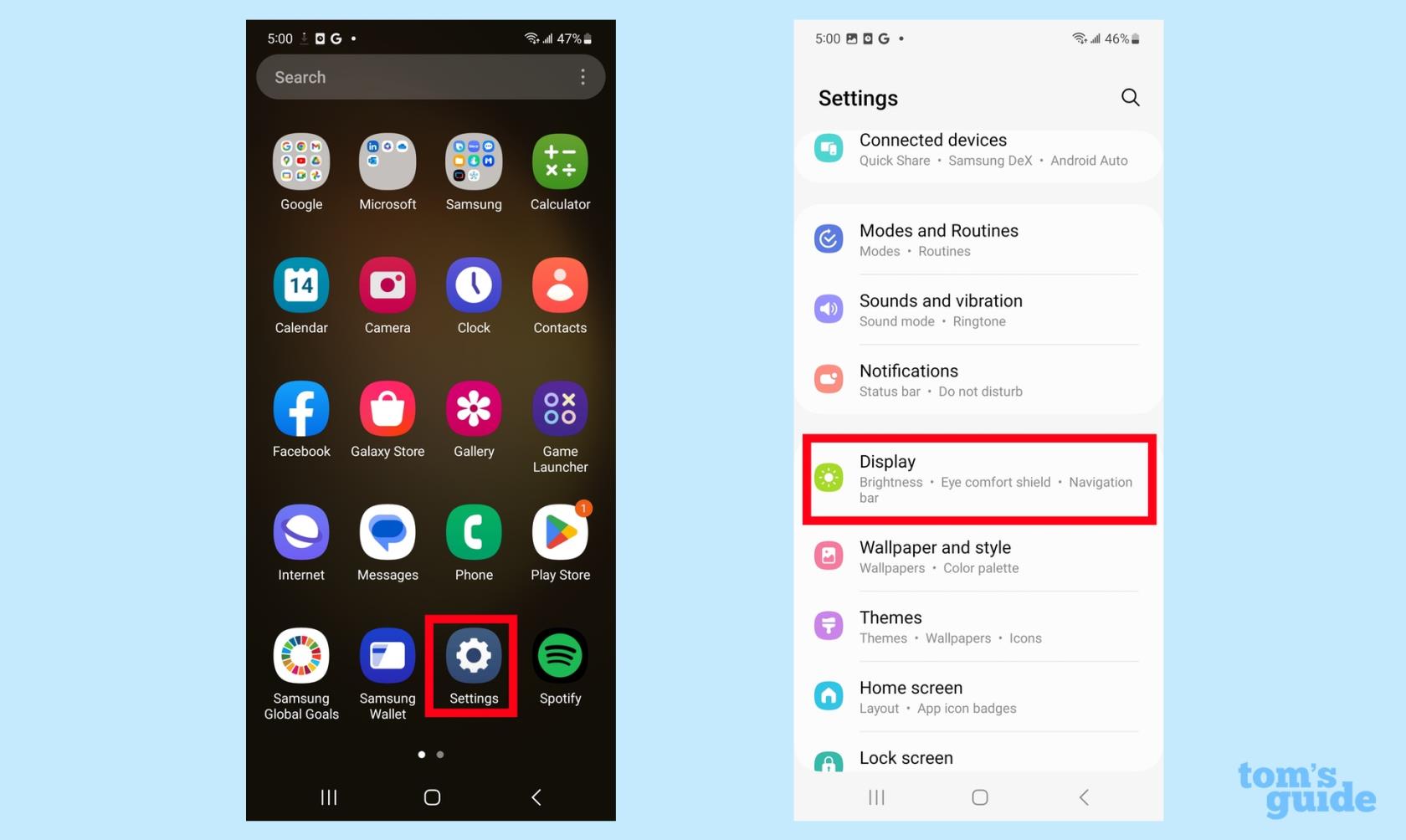
(Immagine: © La nostra guida)
Avvia l'app Impostazioni e seleziona Display .
2. Selezionare se si desidera la modalità chiara o scura
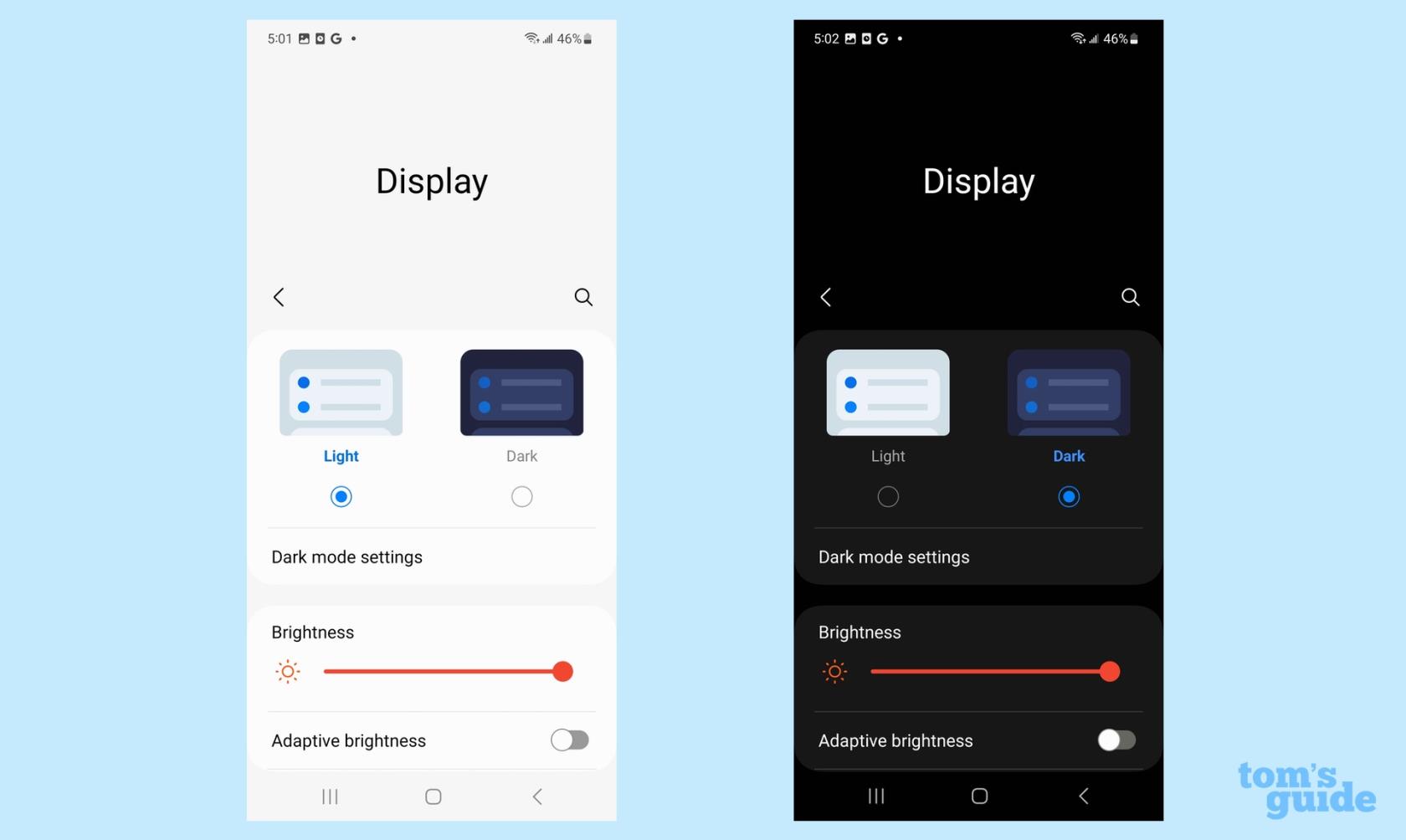
(Immagine: © La nostra guida)
Nella parte superiore della sezione Display delle Impostazioni, vedrai due opzioni per la modalità Chiaro e Scuro. Seleziona la modalità desiderata toccando il pulsante sotto di essa.
3. Configura le impostazioni della modalità oscura
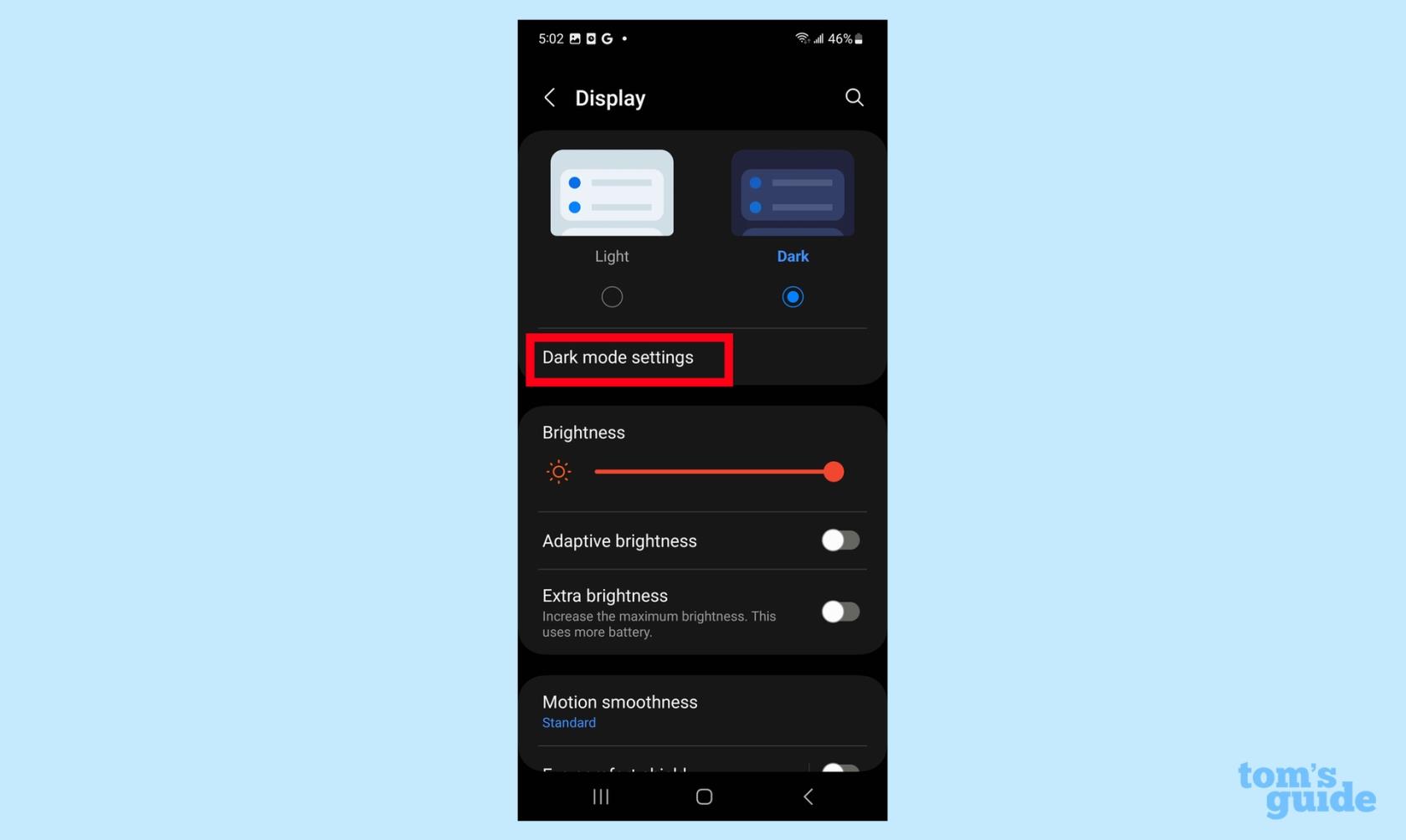
(Immagine: © La nostra guida)
Se selezioni Modalità oscura, avrai la possibilità di impostare le impostazioni della modalità oscura , che puoi toccare. Nella schermata successiva, avrai la possibilità di programmare l'attivazione della modalità oscura. Tieni presente che se desideri che la modalità Buio si attivi tra il tramonto e l'alba, dovrai attivare i dati sulla posizione. (Il menu Posizione è accessibile anche dalla schermata principale dell'app Impostazioni.)
4. Pianifica la modalità oscura
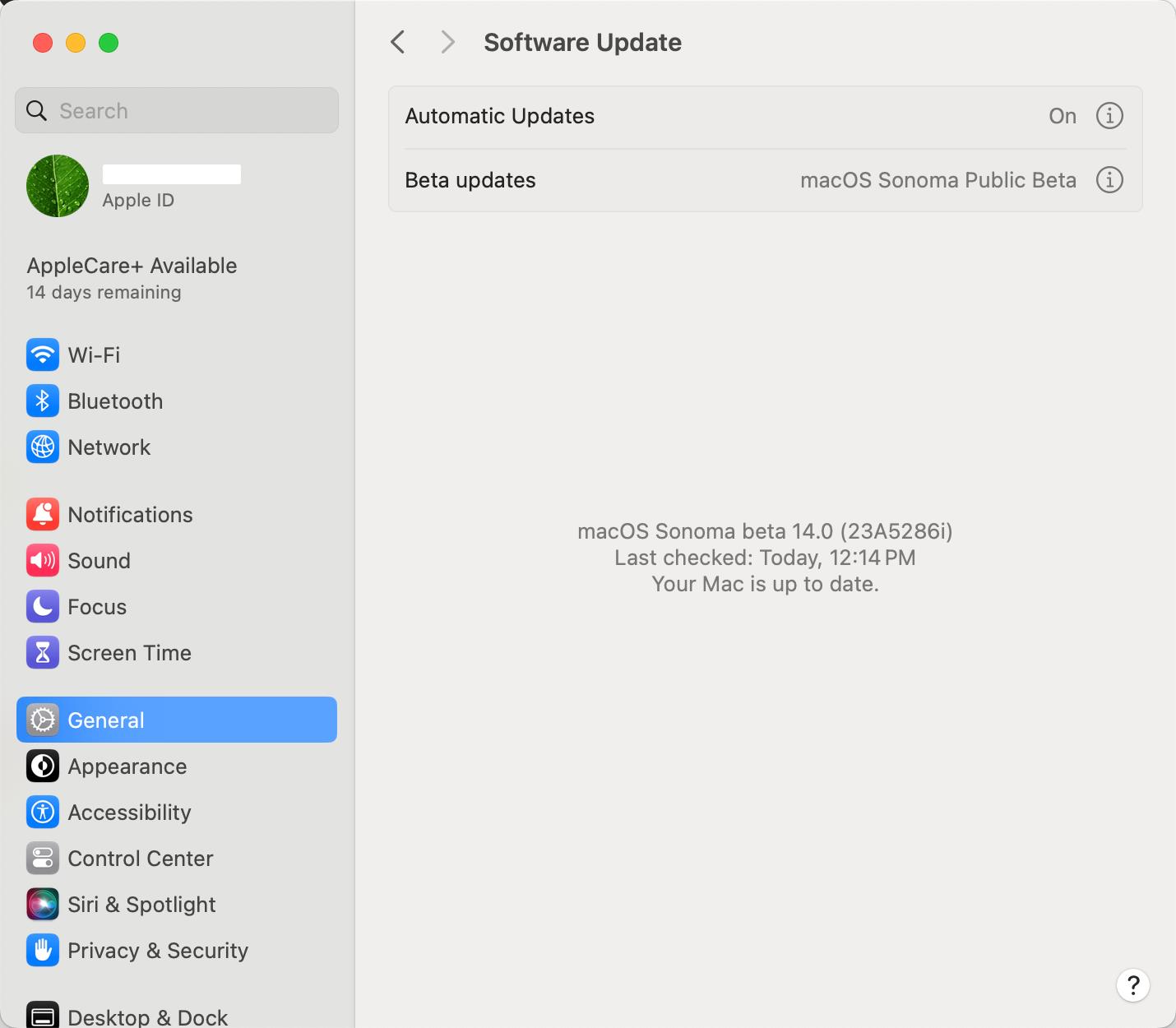
(Immagine: © La nostra guida)
Tocca il dispositivo di scorrimento accanto a Attiva come programmato . Nella schermata successiva, avrai la possibilità di attivare la modalità oscura dal tramonto all'alba o di impostare un programma personalizzato . Se scegli quest'ultimo, ti verrà chiesto di scegliere un orario per l'attivazione e la disattivazione della modalità Buio.
E questo è tutto ciò che serve per gestire la modalità Dark sul Galaxy S23. Se hai bisogno di altri suggerimenti sul Galaxy S23, possiamo mostrarti come configurare il lettore di impronte digitali sul Galaxy S23 e modificare la frequenza di aggiornamento sul display del telefono. Abbiamo anche una guida su come gestire le notifiche della schermata di blocco sul Galaxy S23.
La nostra guida alle funzionalità nascoste di Samsung Galaxy può trasformarti in un esperto dei migliori telefoni Samsung . Puoi anche conoscere alcune funzionalità Android nascoste per aiutarti a ottenere di più dal tuo telefono.
Scopri come prendere Quick Notes su iPhone quando desideri salvare testo, collegamenti e immagini in modo rapido e semplice.
Se ti senti impaziente, imparare come abilitare gli aggiornamenti beta di macOS ti assicurerà di ottenere prima le ultime versioni del sistema operativo Mac.
Non ci vuole molto per attivare la modalità di visualizzazione orizzontale sempre attiva sui telefoni Samsung, offrendoti un'interfaccia in stile StandBy iOS 17
Se quest'estate andrai in vacanza o viaggerai, queste sono le funzionalità che dovresti utilizzare
Non contrarre mai più intossicazioni alimentari utilizzando questa scorciatoia per la conversione del tempo nel microonde.
La configurazione dei profili Safari in iOS 17 ti consente di ordinare più facilmente le schede e le pagine preferite, quindi vale la pena configurarle. Questa guida ti mostrerà come.
Ecco come nascondere il tuo stato online su WhatsApp, se non ti piace molto l'idea che le persone sappiano quando sei attivo.
Scopri come aggiornare il tuo iPhone a iOS 16, per utilizzare tutte le funzionalità più recenti e migliori assicurandoti che il tuo iPhone sia il più sicuro e ottimizzato possibile
Il tuo iPhone ha una correzione dell'obiettivo integrata che può rimuovere la distorsione ottica dalle immagini. Ecco come lo accendi.
Ecco come abilitare il livello della fotocamera dell'iPhone, arrivato con iOS 17.








